Предотвращение выполнения данных (DEP) — это функция безопасности системного уровня, включенная в компьютеры с Windows. Основная цель DEP — контролировать процессы и службы до защита от эксплойтов вредоносного кода, закрывая любую программу, которая не работает должным образом в памяти.
Эта функция, также известная как защита исполняемого пространства, включает в себя набор аппаратных и программных технологий, которые выполняют дополнительные проверка системной памяти, чтобы остановить запуск вредоносного кода.

Всякий раз, когда вредоносная программа пытается выполнить код в определенных областях системной памяти, зарезервированных для авторизованных программ и Windows, DEP помечает их как неисполняемые и выдает ошибку.
Все это происходит так, как предотвратить любой ущерб вашему компьютеру от вирусов и других угроз безопасности. Однако иногда DEP может конфликтовать с законными программами, такими как антивирус, и в этом случае вам, возможно, придется отключить эту функцию для определенных приложений.
Как работает предотвращение выполнения данных в Windows 10
DEP не является комплексной защитой от всех эксплойтов вредоносного кода; это просто еще один инструмент, который вы можете использовать вместе с программным обеспечением безопасности для защиты своих приложений.
Во многих операционных системах существуют зарезервированные области памяти, в которых выполняются критически важные программы и функции. Это пространство памяти ограничено, поэтому если что-то написанное неправильно или вредоносный код попадет внутрь, это может занять слишком много места, что приведет к переполнению буфера.
Когда это произойдет, это может предоставить доступ к потенциально важным данным пользователям или программам, которым не следует иметь к ним доступ.

DEP вмешивается, чтобы противодействовать такому доступу или выполнению со стороны любых исполняемые программы, которым не разрешено загружать области системной памяти. Эта функция сразу же вызывает исключение, когда обнаруживает подозрительную загрузку кода и предотвращает его запуск.
Недостаток DEP заключается в том, что он может помечать старые программы сторонних производителей, использующие службы Windows. Однако вы можете отключить DEP или создать исключение в настройках вашей системы для запуска таких программ.
Примечание . Некоторые ошибки DEP вызваны устаревшими драйверами устройств в системе.
Типы предотвращения выполнения данных в Windows 10
Существует два разных метода создания DEP:
Аппаратное DEP
Аппаратный DEP обнаруживает подозрительный код, который запускается из областей памяти как неисполняемый, перехватывает и выдает исключение предотвратить любые атаки на систему. Единственным исключением являются случаи, когда регион специально содержит исполняемый код.
Аппаратный DEP использует аппаратное обеспечение процессора для маркировки памяти соответствующим набором атрибутов, указывающих, что код не должен выполняться из этой памяти.
Для использования аппаратного DEP должны быть выполнены следующие условия:

Не знаете, какая версия Windows установлена на вашем компьютере? Вот 4 способа узнать, используете ли вы 32-битную или 64-битную версию Windows.
Программное обеспечение DEP
Программное обеспечение DEP — это дополнительный набор проверок безопасности DEP, который помогает предотвратить использование вредоносным кодом механизмов обработки исключений в Windows.
Этот тип DEP работает на любом процессоре, поддерживающем Windows XP с пакетом обновления 2, и защищает только ограниченное количество системные двоичные файлы, независимо от аппаратных возможностей DEP вашего процессора.
Как узнать, активен ли DEP на вашем компьютере с Windows 10
Вы можете проверить статус DEP в системе вашего ПК, выполнив следующие действия:
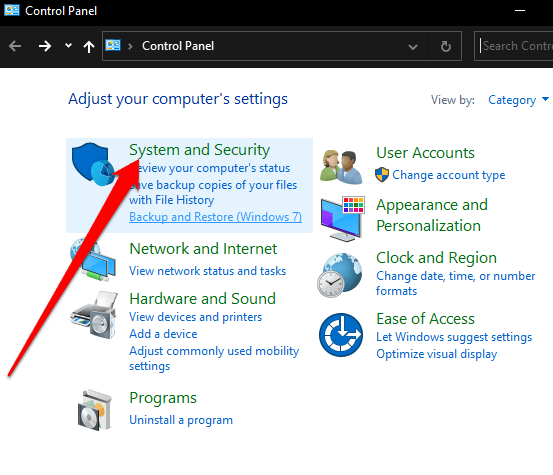
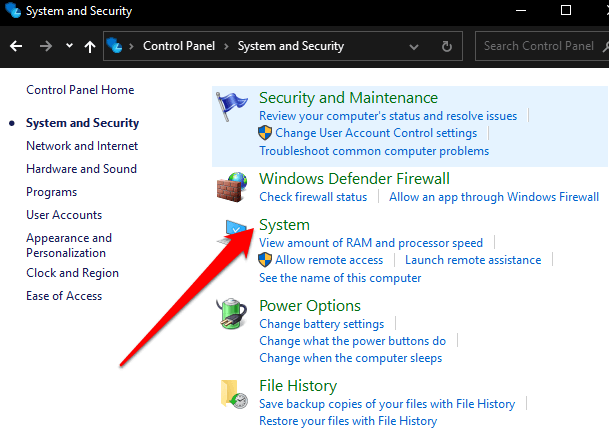
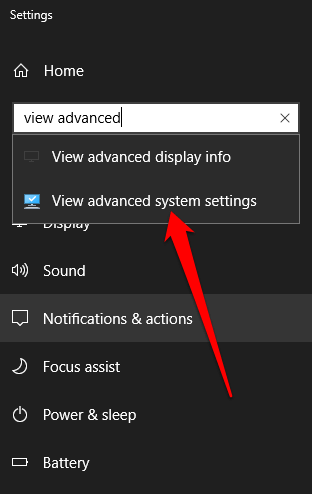
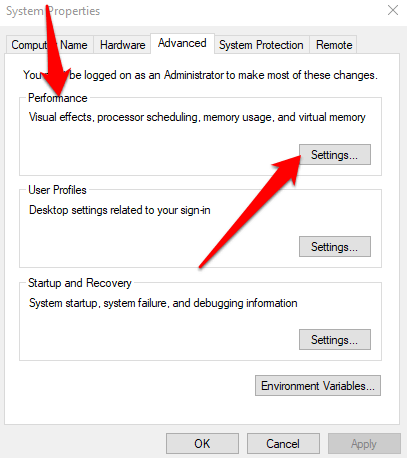
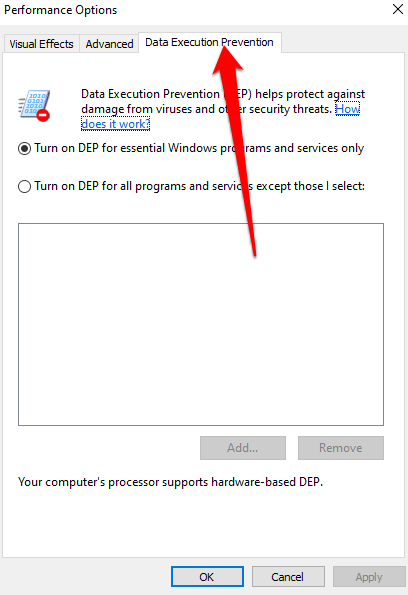
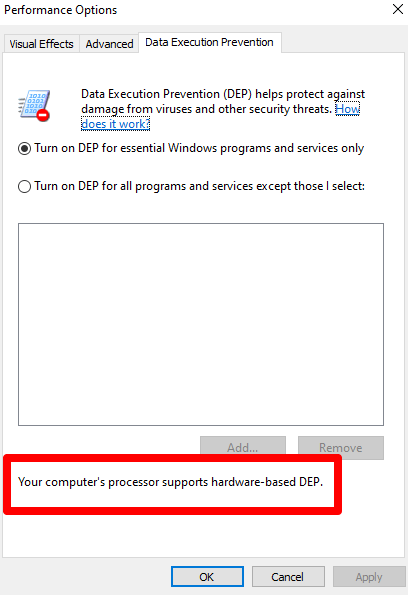
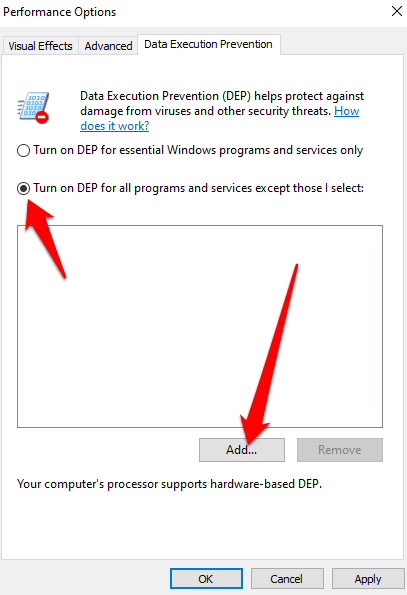
Примечание . Большинство конфликтов вызвано 32-разрядными программами, и вы не можете исключить 64-разрядные программы из DEP.
Как включить или отключить DEP в Windows 10
Вы можете отключить DEP в Windows 10, чтобы внести определенные исключения или изменения для некоторых приложения, которые будут использоваться в Windows 10. Это не рекомендуется, но если необходимо, единственный способ сделать это в настоящее время — через командную строку.
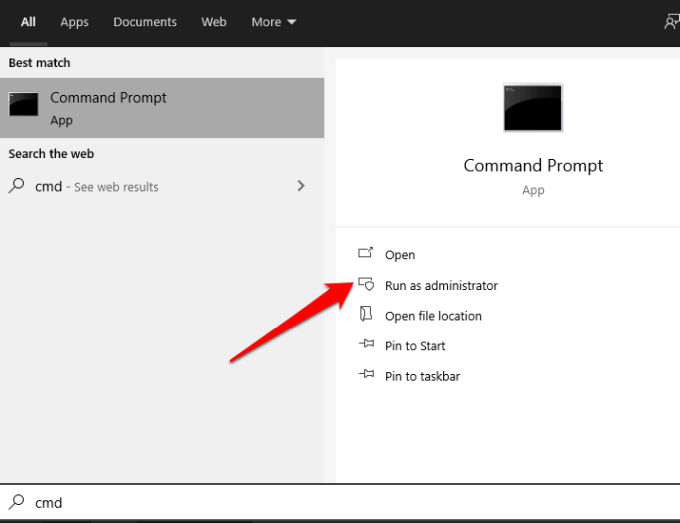
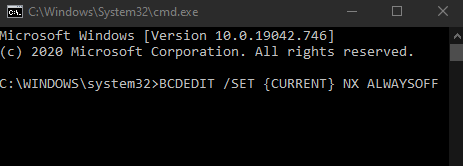
Примечание . Если вы хотите отключить DEP для программы, которой вы доверяете, сначала проверьте, есть ли у издателя доступная версия, совместимая с DEP, или доступны ли обновления. Если доступна версия или обновление, совместимое с DEP, установите ее и оставьте DEP активной, чтобы вы могли пользоваться защитой, которую она может обеспечить. В противном случае отключение DEP может привести к тому, что ваша система уязвим для атаки может распространиться на другие файлы и программы..
<ол старт="3">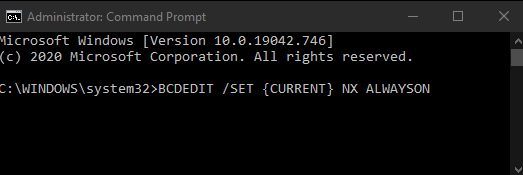
Наслаждайтесь защитой DEP
Хотя предотвращение выполнения данных является ценной функцией, не все программное и аппаратное обеспечение полностью ее поддерживают. По этой причине на вашем компьютере могут возникать определенные проблемы и сообщения об ошибках из-за конфликтов, с которыми сталкиваются некоторые процессы Windows при работе с DEP.
Однако DEP является одним из самых базовых средств защиты системы Windows. Если нет веских причин для его отключения, DEP всегда должен оставаться активным по умолчанию, и к нему следует относиться с осторожностью.
.